phpstudy之前在自己本地电脑上搭建一个网站的教程里面介绍过,中文名字叫小皮面板,是一款服务器面板软件,支持Windows和Linux系统,可以快速为你服务器安装网站环境的面板。
本文介绍一下Linux系统上如何使用phpstudy小皮面板安装WordPress网站。
phpstudy小皮面板安装教程
1、使用SSH软件连接上VPS服务器。
2、根据你Linux系统选择复制下面的命令到Xshell软件里面执行(推荐使用Centos系统)
CentOS系统复制下面脚本执行:
yum install -y wget && wget -O install.sh https://download.xp.cn/install.sh && sh install.sh
Debian/Ubuntu/深度系统执行下面脚本:
wget -O install.sh https://download.xp.cn/install.sh && sudo bash install.sh
3、出现下图的提示就代表面板已经装好了。
接下来我们还需要进入小皮面板安装网站运行需要的php、mysql和nginx这些组件。
4、登录小皮面板后台,先把默认的网站删除掉,因为它会占用程序,无法卸载小皮默认安装的程序。
5、卸载默认安装的老版本程序。
6、安装新版本的php、mysql和nginx。小皮面板在本教程更新时,内置的程序版本不够丰富,奶爸建站笔记这里是安装的php 7.0、nginx 1.9和mysql 5.7.27
安装完毕后记得启用程序。
在小皮面板安装网站
首先,我们去网站里面添加一个网站。
我们这里以安装WordPress为例,选择php版本(截图时是安装的php7.3.8,不过有bug没装成功)创建数据库。
添加完毕后,进入站点设置,选择伪静态,在模板里面选择WordPress并保存。
接着进入文件里面,找到你添加的网站的网站根目录(wwwroot文件夹下面),上传文件,把下载好的WordPress安装包上传上去。
奶爸提示:
小皮的在线文件管理系统功能还不完善,自己电脑上先把wordpress压缩包解压,然后进入wordpress文件夹把所有文件重新打包成zip格式的文件上传。
上传完毕后,在压缩包上面选择解压缩。
解压缩完毕后打开你网址就可以看到WordPress的安装界面了,跟着提示安装就行了。
安装过程中数据库信息就填写你前面在小皮面板添加站点时生成的数据库信息。
小皮面板管理命令
直接在SSH界面输入xp就可以获得小皮面板的管理界面:
[root@naiba ~]# xp ===============请输入以下指令编号============== 1) 启动phpstudy 2) 停止phpstudy 3) 重启phpstudy 4) 查询phpstudy状态 5) 初始化登录密码 6) 查看面板登录信息 7) 修复主控web面板 8) 查看首次安装登录信息 0) 显示本页 98) 卸载phpstudy 99) 退出本页
如果你忘记了密码,可以输入8查看默认的账号密码,如果你修改过密码忘记了,那么可以试用5初始化一个新的密码。
如果想要卸载小皮面板,就输入98.自己对照上面的命令就可以了。
小皮面板和宝塔面板哪个好用
小皮面板和宝塔面板的功能都是一样的,他们属于同类型竞争软件,那么小皮面板和宝塔面板哪个好用呢?
奶爸建站笔记建议优先考虑宝塔面板,从实际使用体验来看,小皮面板还属于测试阶段,没有宝塔面板功能成熟,不适合小白用户折腾。
宝塔面板相关教程:
phpStudy小皮面板常见问题
1、忘记数据库密码后怎么修改?
Windows版本的重置和修改密码方法:
phpStudy如何修改或重置MySQL密码
MySQL用户名和密码默认都是 root
修改mysql密码
请使用『其他选项菜单』-『MySQL设置』-『设置或修改密码』 。
重置MySQL密码(忘记密码时使用)
请使用『其他选项菜单』-『MySQL工具』-『重置密码』。
Linux版本的重置和修改密码方法:
请按照下图所示步骤123进行修改:
◆ 首先点击左侧面板【数据库】,进入数据库列表界面;
◆ 然后点击【root密码】;
◆ 接着在弹窗中,修改root密码并保存即可。
注:默认为随机密码,root为最高权限账号密码,请谨慎操作。
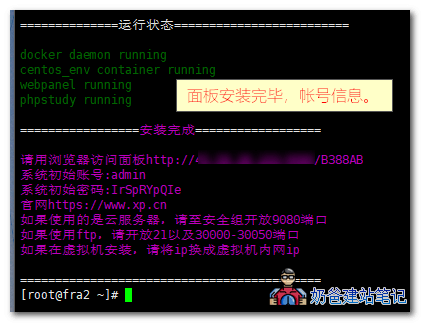
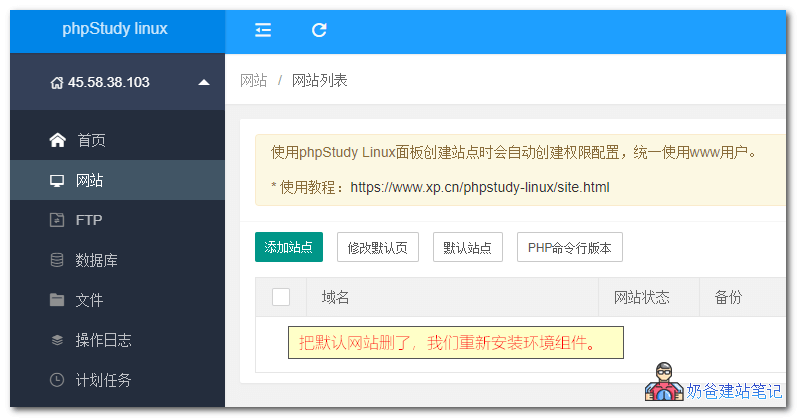
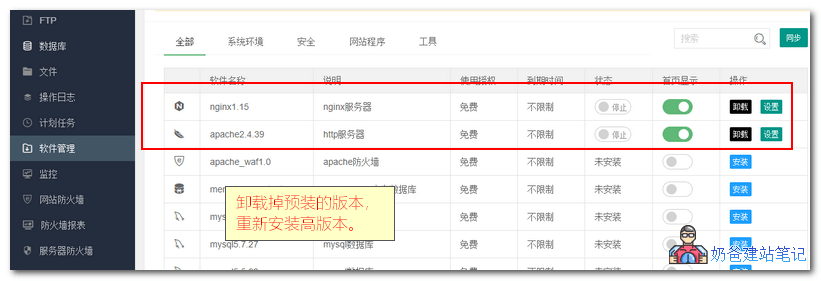
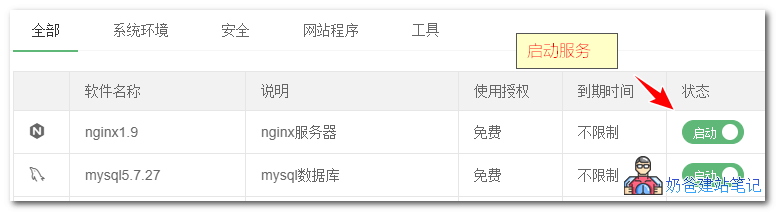
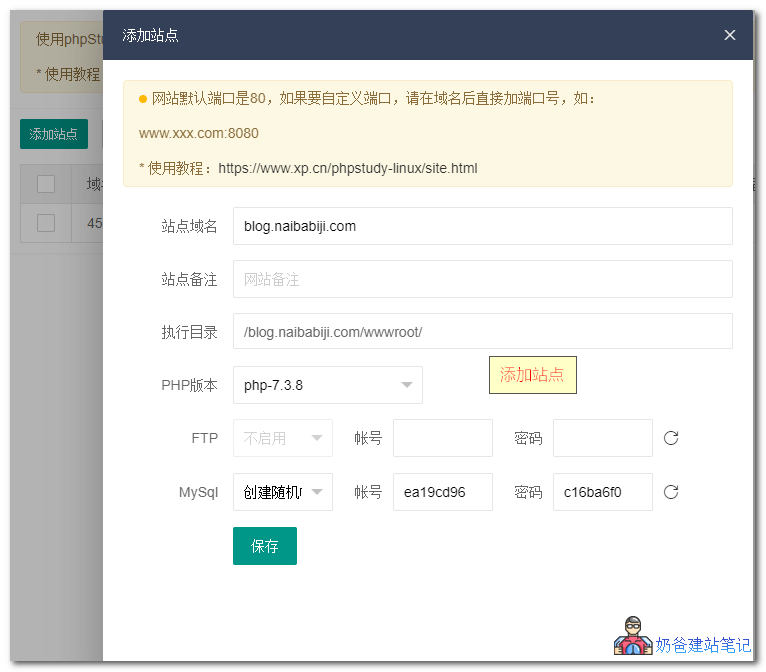
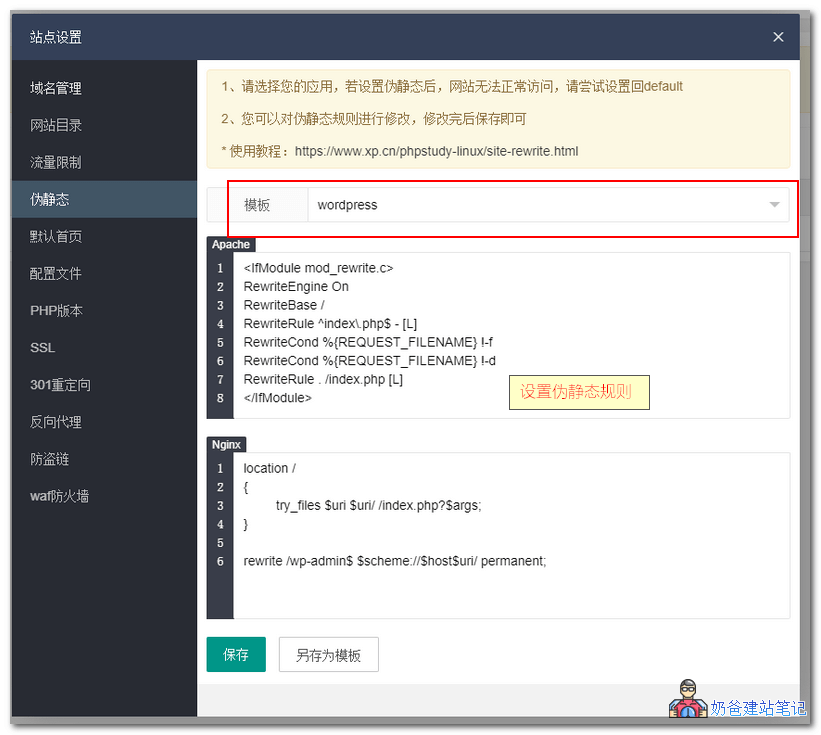
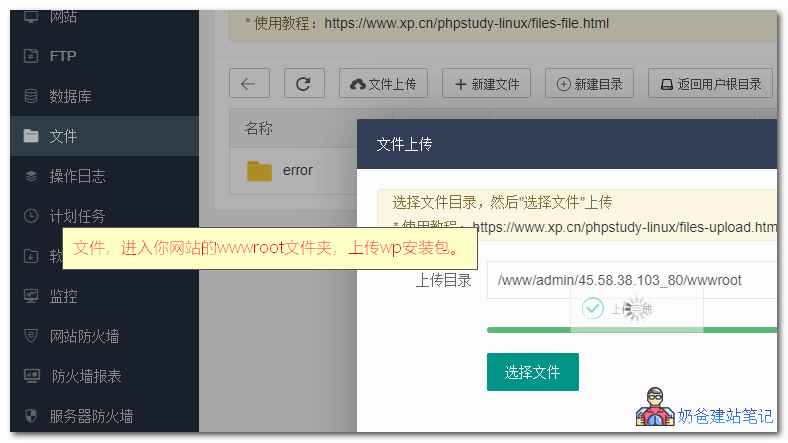
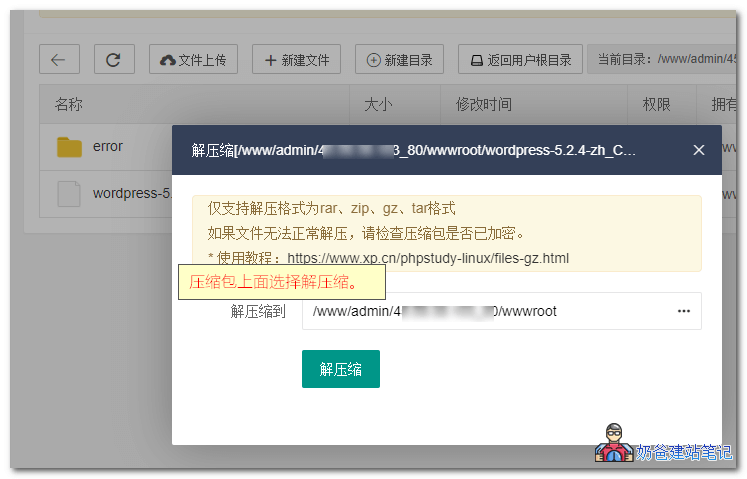


评论已关闭
本文的评论功能已关闭,如有问题欢迎通过其他方式联系我们。